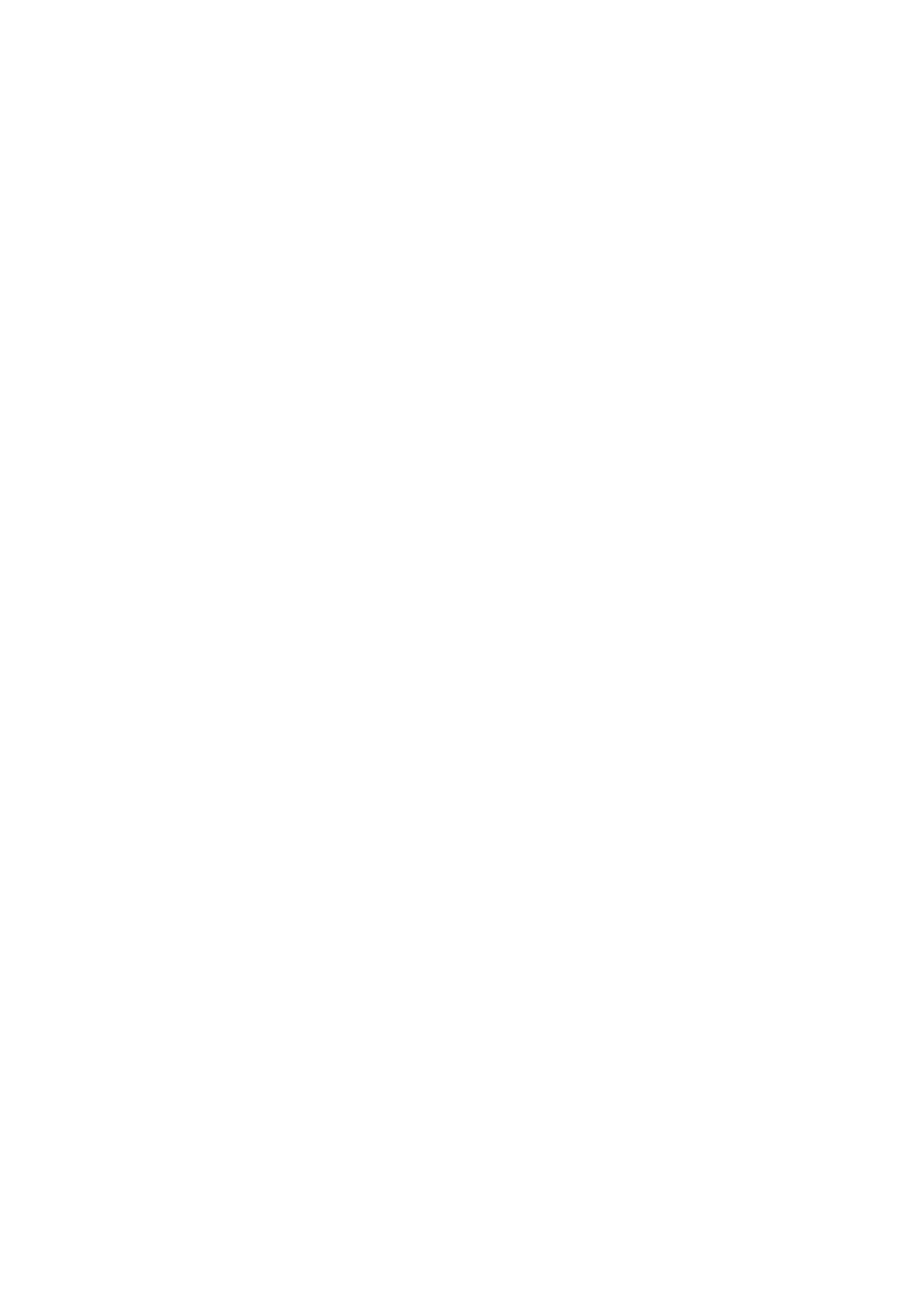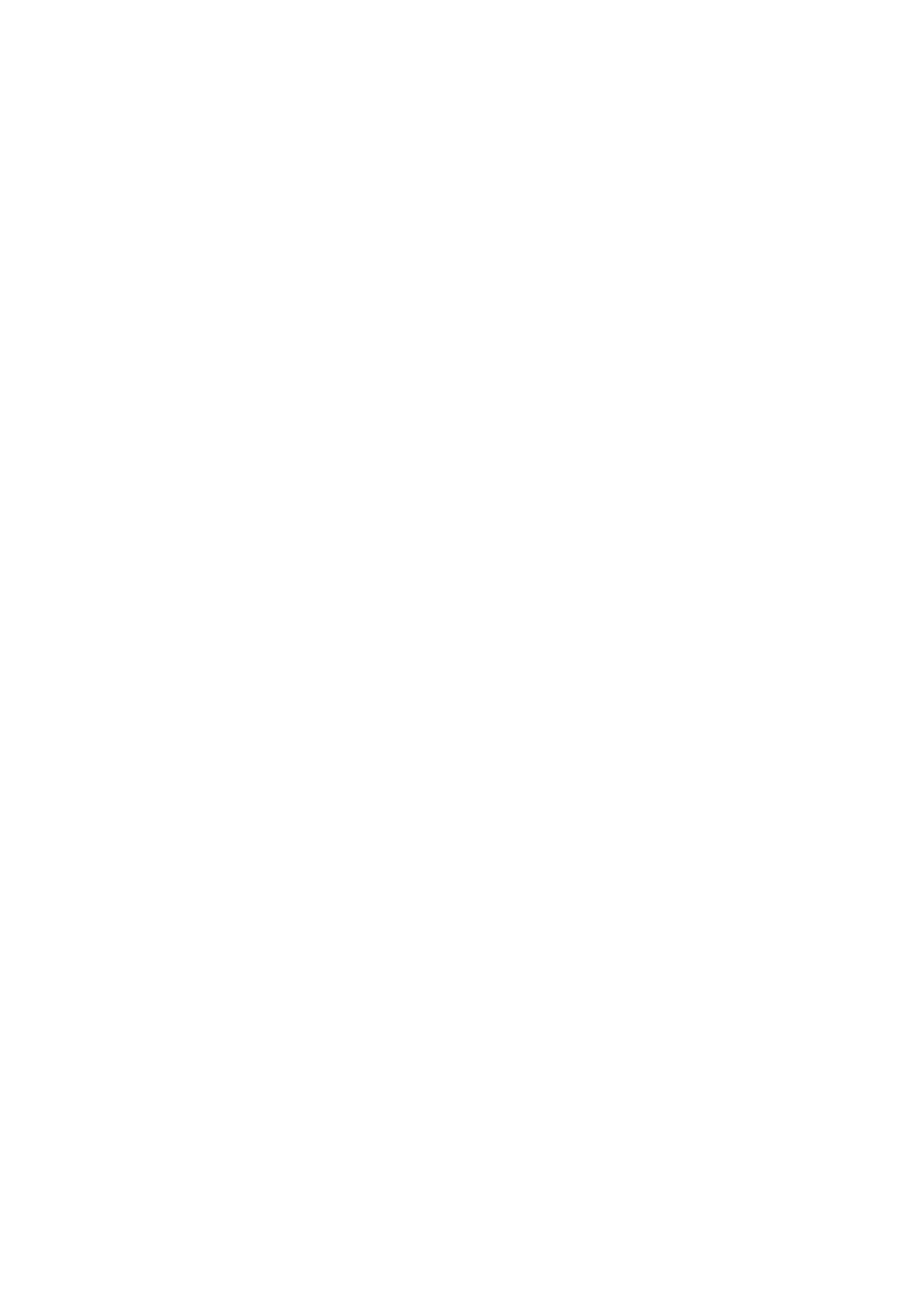
6
Imprimir una etiqueta de configuración ........................................................................... 54
Seleccionar o ajustar el sensor de papel ........................................................................ 57
Seleccione el sensor transparente ......................................................................... 57
Ajustar el sensor reflectante ................................................................................... 57
Ajuste la presión del cabezal de impresión .................................................................... 58
Modo de configuración .................................................................................................... 59
Entrar en modo de configuración ........................................................................... 59
Entrar en el modo de configuración especial ......................................................... 59
Como salir del modo de configuración ................................................................... 59
Parámetros de la contraseña .......................................................................................... 60
Sistema de menús .......................................................................................................... 61
CONFIGURACIÓ N BÁSICA .................................................................................. 61
Autorizado 1 ........................................................................................................... 67
Autorizado 2 ........................................................................................................... 72
Configuración especial ........................................................................................... 75
Mantenimiento ....................................................................................................................... 76
Solución de problemas ......................................................................................................... 77
Mensajes de error ........................................................................................................... 77
Referencia técnica ................................................................................................................. 79
Especificaciones generales ............................................................................................ 79
Especificaciones de la interfaz........................................................................................ 83
Especificación de interfaz serial ............................................................................. 83
Especificación de la interfaz paralela ..................................................................... 84
Interfaz de teclado PS2 .......................................................................................... 85
Interfaz USB ........................................................................................................... 85
Comprobación automática ..................................................................................... 86
Apéndice A: teclado independiente y lector de código de barras ................................... 87
Teclado ........................................................................................................................... 87
Funciones del teclado ............................................................................................ 87
Salida ..................................................................................................................... 91
Lector de código de barras ............................................................................................. 92
Salida ..................................................................................................................... 94
Apéndice B: Instalación del cortador .................................................................................. 95
Instalar papel y cinta con cortador ......................................................................... 95
Apéndice C: Instalación del despachador .......................................................................... 97